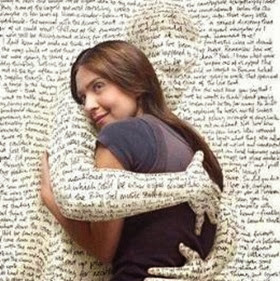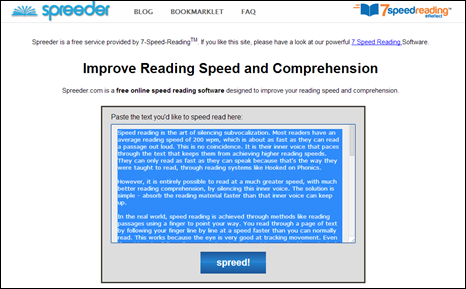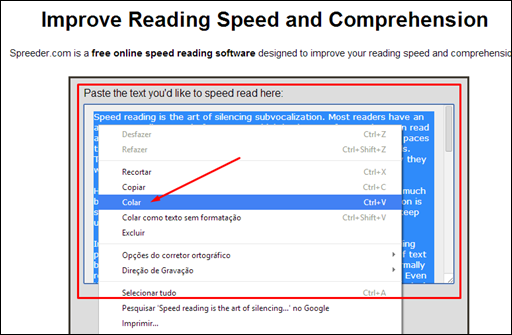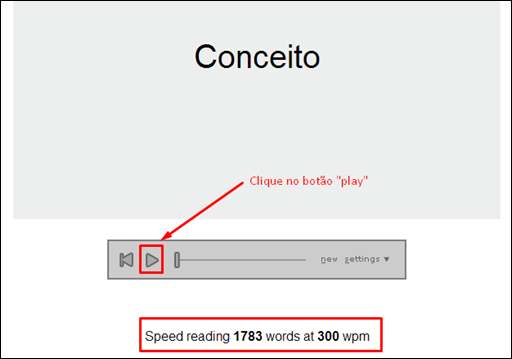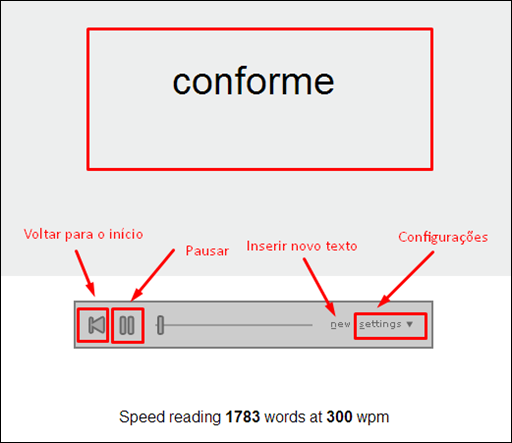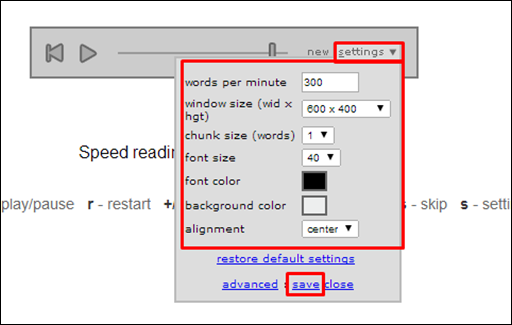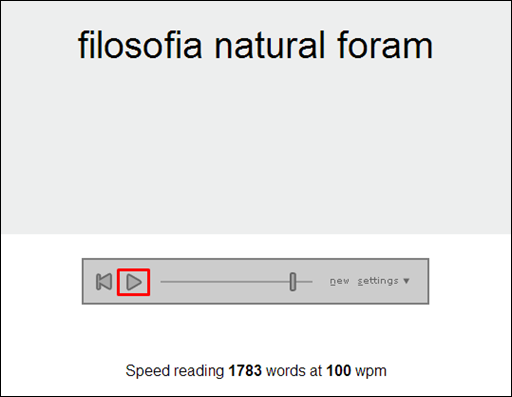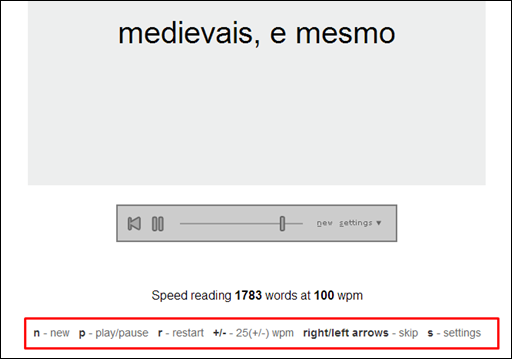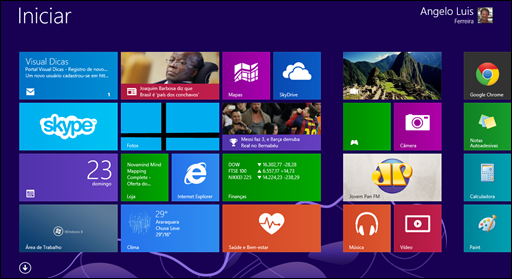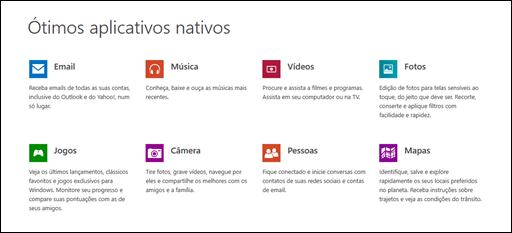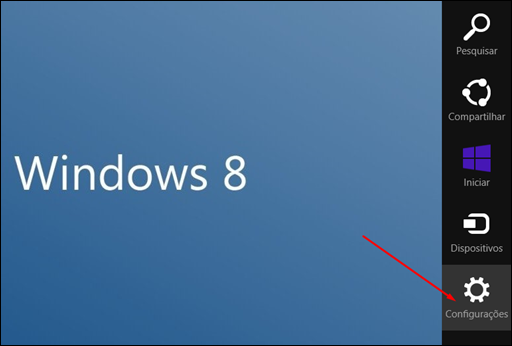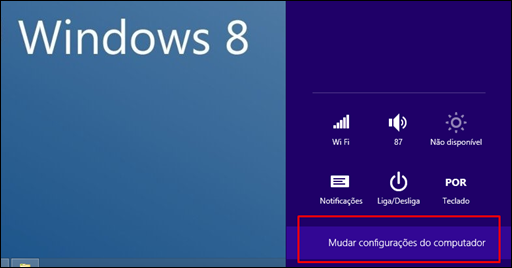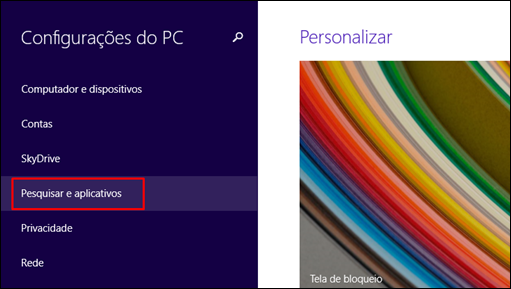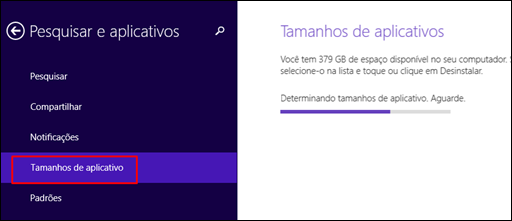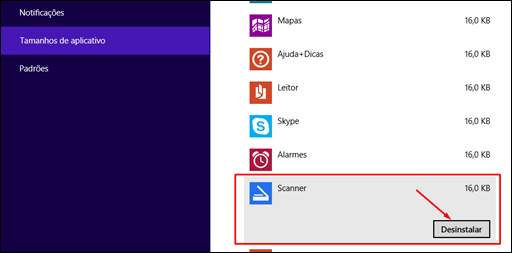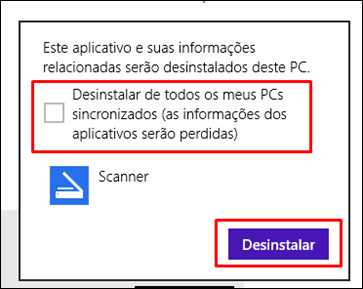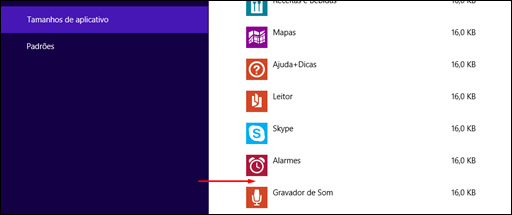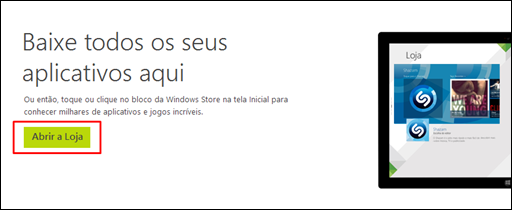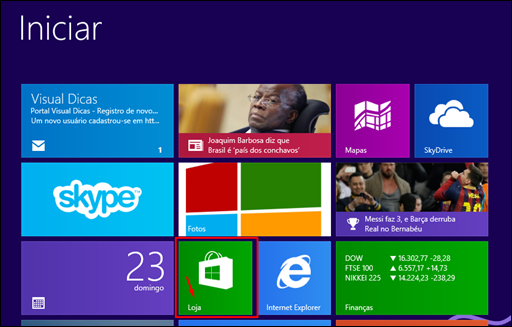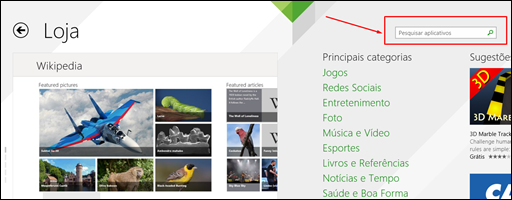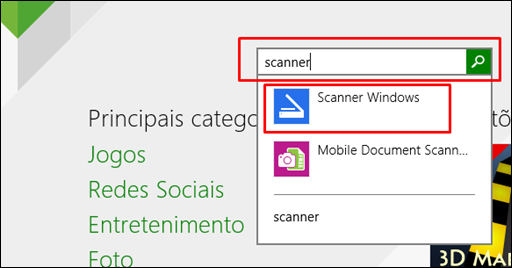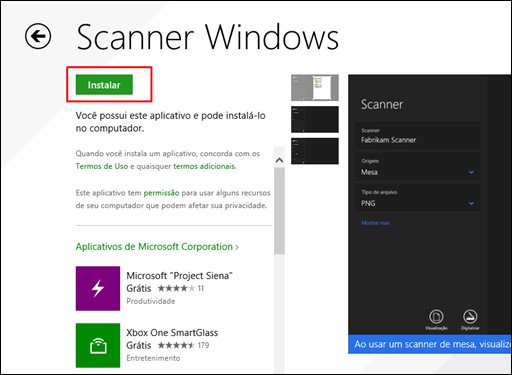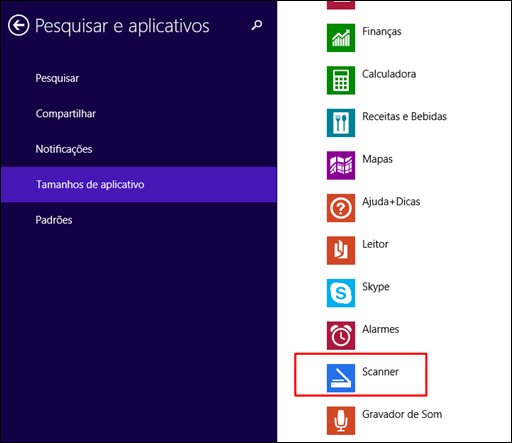Neste artigo, iremos abordar os conceitos básicos necessários para a criação de um Briefing de um site para web e analisaremos como ele pode lhe ajudar no desenvolvimento de seu trabalho e evitar problemas com seus clientes.
Nota do Autor: a partir de hoje, o Blog passa a publicar uma série de artigos e tutoriais que irão lhe ajudar a criar um site do zero – desde sua concepção inicial (no caso, o Briefing, objeto de estudo desse Post) até a publicação do site e sua manutenção.
O objetivo dessa iniciativa é auxiliar jovens estudantes de web a desenvolver melhor os seus projetos, levantando questionamentos, criando desafios, abrindo novos horizontes e perspectivas para auxiliar na expansão do conhecimento em todas as etapas que envolvam o processo de criação de um site.
Ao menos uma vez por mês publicaremos aqui um post desta série, sob o nome de “#Desenvolvimento de Sites”. Fique ligado para não perder nenhum deles e esperamos que faça um bom aproveitamento dos ensinamentos mostrados aqui!
Partindo do princípio: você sabe o que é um Briefing?
Segundo a Wikipedia, "Brief (eng) = Dossiê. O briefing ou brífingueé um conjunto de informações, uma coleta de dados passadas em uma reunião para o desenvolvimento de um trabalho, documento, sendo muito utilizado em Administração, Relações Públicas, Design e na Publicidade. O Briefing deve criar um roteiro de ação para criar a solução que o cliente procura, é como mapear o problema, e com estas pistas, ter idéias para criar soluções".
"O Briefing é uma peça fundamental para a elaboração de uma proposta de pesquisa de mercado. É um elemento chave para o planejamento de todas as etapas da pesquisa de acordo com as necessidades do cliente".
Ou seja, na abordagem que propomos aqui, o Briefing em um projeto web serve como um documento orientador para o web designer. Deve cobrir todas as etapas necessárias e ajudar a orientar o profissional em todas as fases do desenvolvimento do projeto, de forma que ajude também a manter-se fiel ás características devidamente combinadas com o cliente, seu orçamento inicial e seu cronograma.
É um documento importante e útil para utilizar como base em anotações e armazená-lo depois juntamente com outros documentos importantes (como o Contrato de Desenvolvimento de Site, do qual escreverei em outro Post), para fins de comparações com a ideia inicial e o produto final, tirar dúvidas ou esclarecer pontos com o cliente, entre outras possibilidades.
Além disso, um Briefing bem feito, bem estruturado e bem executado determina se o resultado final do desenvolvimento de um site será bom ou ruim – baseado nas necessidades e expectativas de projeto que o cliente possui.
Para desenvolver um bom Briefing, é necessário observar e coletar alguns itens fundamentais:
- Objetivos e metas do Projeto;
- Limitações de orçamento e cronograma;
- Público-Alvo;
- Questões específicas / Escopo do Projeto;
- Materiais disponíveis / Anexos;
- Estilo Visual;
1. Objetivos e Metas do Briefing

Tentar obter de seu cliente o que ele realmente deseja alcançar com o site é de vital importância para a criação de um projeto e para que ele obtenha a satisfação necessária. Nesse processo, é até comum o próprio cliente surpreender-se com a descoberta de itens dos quais não havia pensado conscientemente, mas que passa a ter conhecimento devido a análise à luz dos dados que precisa confrontar para o desenvolvimento do trabalho.
Logo em um primeiro contato, é habitual colher dados mais básicos e elementares do site junto à ele, como:
- O público-alvo;
- Os objetivos do web site;
- A "Imagem" que o cliente quer passar para os visitantes;
- A análise da concorrência.
Este Briefing – também conhecido como "Briefing Preliminar" por ser uma primeira análise inicial e sem tantos detalhamentos técnicos do site – serve para obter uma orientação geral sobre quais as necessidades e intenções iniciais do cliente. É claro que outras informações podem e devem ser abordadas, entretanto, estes são elementos básicos que devem figurar desde a primeira tomada de informações.
Outro detalhe importante é saber o que o cliente deseja do novo design. Descobrir se ele será um redesign ou a reformulação de um site existente, ou ainda se será um projeto completamente novo, por exemplo. Assim, você poderá descobrir se ele já possui ideias sólidas para o que quer do site ou se elas ainda são muito vagas. Se possuir um site anterior, ou um site que sirva como referência do que ele gostaria de ter como produto final, isso facilitará e muito a sua compreensão dos objetivos que deverá alcançar.
2. Orçamento e cronograma

Orçamento na maioria das vezes pode ser um assunto delicado para alguns clientes. Muitos deles fazem questão de informar-lhe sobre a verba disponível para a realização do projeto antes mesmo que você lhes dê uma ideia de preço. O que os clientes muitas vezes não entendem é que, sabendo de antemão que tipo de orçamento que eles têm para trabalhar, você pode limitar os seus serviços e, neste caso, você precisa para enfatizar aos seus clientes que nem sempre essa é a melhor coisa a fazer, demonstrando que muitas vezes isso pode empobrecer o projeto. É lógico que você deve estar preparado para encontrar alguma resistência, mas deve deixar essa informação bem clara para o cliente.
Programação é um dos pilares dessa questão. Alguns clientes não têm ideia de quanto tempo leva para projetar um grande site. Eles não entendem que um bom trabalho leva tempo, e que não é apenas uma questão de criar um visual bonito.
Em outros casos, os clientes determinam certos prazos por causa de eventos que acontecerão em sua empresa ou indústria, como uma inauguração pré agendada de uma nova unidade, o lançamento de produto ou a participação em feiras, e querem o seu novo site pronto nas datas destes eventos. É importante colher essas informações para determinar se o cronograma de trabalho pode se adequar ou não a essas datas – e observar que tipo de impacto elas podem ter sobre o todo.
Seja realista com os seus clientes sobre as necessidades de orçamento e cronograma. Se você sabe que não pode fazer alguma coisa dentro de um determinado tempo ou verba, deixe isso bem claro. Ofereça soluções alternativas, mas apenas se possível.
3. Público-Alvo

Quem são os clientes que o seu cliente está tentando alcançar? Para quem ele está tentando direcionar os seus produtos?
Saber o público alvo de um site é importante para que todo o direcionamento do site seja feito em função desse grupo de pessoas, em sua maioria. Por exemplo, sabemos que um website concebido para adolescentes vai ter um visual e estratégias diferentes de layout e programação de um site projetado para administradores de empresas. Se os seus clientes não tem certeza de quem eles querem alcançar com o seu site, será necessário pedir-lhes que tracem um perfil do seu cliente usual e do seu cliente ideal. Por mais que não tenham esse perfil definido conscientemente, tenha certeza de que eles irão conseguir definir prontamente quem compra seus produtos ou utiliza seus serviços. Peça-lhes para que descrevam essas pessoas, criando um ou mais perfis, de acordo com a necessidade. Ainda que não tenha imaginado que esse seja o trabalho de um web designer, conscientize-se de que essa informação irá servir para nortear todo o seu trabalho, e é essencial para todas as outras etapas e tomadas de decisões durante o desenvolvimento.
4. Escopo do Projeto

Nem todo projeto é tão aprofundado como todos os outros. Alguns clientes querem uma solução completamente personalizada. Outros só querem que você adapte um modelo existente a ou outro design. Alguns clientes querem um site de comércio eletrônico inteiro com um carrinho de compras, enquanto outros querem apenas um site simples com informações básicas da empresa.
Às vezes, o escopo do projeto é óbvio a partir dos objetivos de um projeto. Obviamente, se o objetivo do seu cliente é vender produtos através do site, então ele precisa de um site de comércio eletrônico. Mas se não é óbvio, você precisa perguntar. Certifique-se de questionar também sobre coisas como integração com blog ou recursos de compartilhamento e comentários em redes sociais, pois esse é outro ponto importantíssimo nos dias de hoje.
5. Materiais Disponíveis

Será que o seu cliente já possui um logotipo, folheto, fotos de produtos, ou outros materiais que seriam úteis para o seu design?
Pesquisar os materiais promocionais existentes pode lhe valer informações valiosas sobre o design do projeto e suas prioridades. Se o seu cliente não tem coisas como um logotipo ou fotos de produtos, então você provavelmente vai querer oferecer ajuda para desenvolver essas coisas. Ou ainda consultar se o seu cliente já tem alguém que desenvolva esse tipo de trabalho para ele (caso algumas dessas responsabilidades não estejam dentro do alcance normal de seus serviços).
Lembre-se que abraçar essa tarefas certamente irá resultar em um aumento do orçamento e do prazo e o seu cliente deve ficar bem ciente desses fatores!
6. Estilo geral

Conseguir captar o sentimento do que seu cliente quer em termos de estilo é vital. Ele pode ter um tipo de design em mente quando você está imaginando algo totalmente oposto. A maioria dos clientes têm gostos muito distintos e é bem possível que eles soem estranhos e diferentes do conceito inicial que você tenha imaginado para o site. Perguntar a eles e pedir para que indiquem exemplos de projetos de que eles gostam (e também de que eles não gostam) podem lhe valer informações preciosas sobre qual estilo você deve adotar. Portanto, é fundamental que seus clientes forneçam um punhado de exemplos antes de se iniciar essa fase de projeto.
Finalizando: Briefing em forma de questionário formal ou não?

Agora que você tem uma idéia do que projeto de seu cliente deve incluir, é hora de decidir se você deve coletar essas informações através de um questionário formal, ou simplesmente fornecer aos seus clientes com um documento orientador para captar essas orientações.
Há vantagens em qualquer abordagem. Um questionário formal pode ser útil para os clientes que são novos para trabalhar com designers profissionais. Um questionário bem elaborado consegue 'capturar' o pensamento do cliente e traduzir com perfeição o que ele pretende com o seu novo website.
Já um documento menos formal que possa servir simplesmente como uma orientação para o cliente criar um resumo do projeto, com todas as informações pertinentes, pode ser uma outra boa maneira de obter informações. Em alguns casos, se ele já trabalhou anteriormente com web designers profissionais ou caso ele tenha algum conhecimento na área, esta pode ser a melhor opção para que se sinta à vontade para revelar informações que possivelmente não revelaria em um questionário formal.
Outra opção é entrevistar seus clientes pessoalmente, munido apenas de um bloco de anotações, no qual irá anotar as partes mais relevantes da conversa, onde poderá tirar somente as observações mais pertinentes da entrevista (ou até mesmo gravar tudo em áudio ou vídeo, se o seu cliente estiver de acordo com isso, para depois transcrever as partes mais importantes depois).
A vantagem de fazer uma entrevista é que você pode pedir mais informações ou esclarecimentos, se necessário, e medir o quão entusiasmado seu cliente é sobre certos aspectos do projeto ou certas ideias.
Bem, isso é tudo o que você precisa saber por hora. Acredito que seja uma boa e interessante introdução sobre o assunto, e no próximo post desta série irei mostrar alguns modelos de Briefings online, impressos e também como desenvolver o seu próprio questionário.
Dúvidas? Questões? Sugestões? Críticas? Utilize o espaço dos comentários abaixo e deixe-nos saber a sua opinião. Ela é muito importante para que possamos aprimorar nosso trabalho e discutir os assuntos aqui apresentados. Se gostou, não esqueça também de dar aquela força para o Blog curtindo este Post e indicando para seus amigos. Um grande abraço e até a próxima postagem!